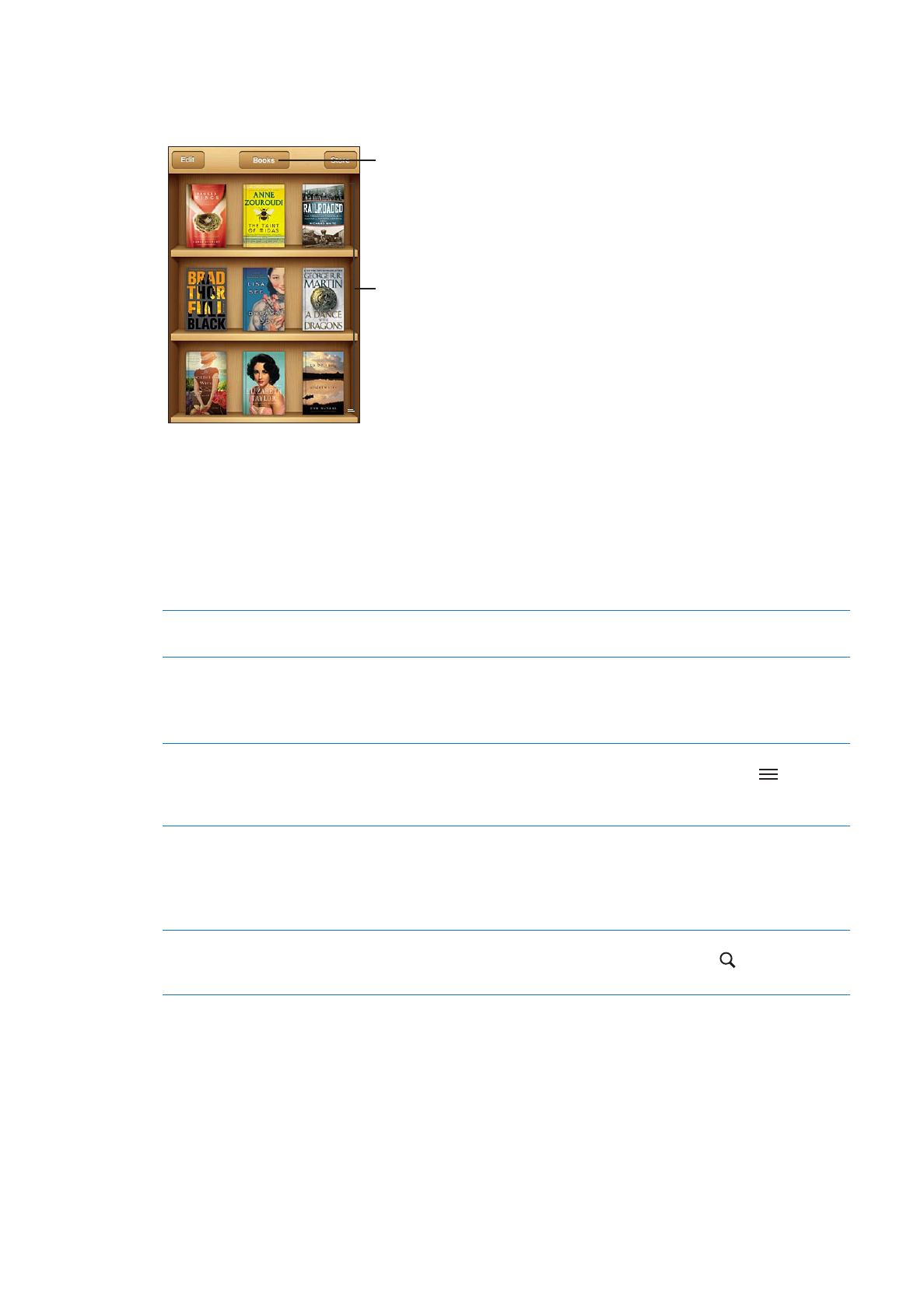
Verwalten des Bücherregals
Mithilfe des Bücherregals können Sie Ihre Bücher und PDFs durchsuchen. Ferner können Sie
Objekte in Sammlungen verwalten.
Legen Sie Ihren Finger
auf ein Buch, um es neu
anzuordnen.
Zeigen Sie hier Ihre
Sammlungen an.
Buch oder PDF in eine Sammlung bewegen: Zeigen Sie das Bücherregal an und tippen Sie auf
„Bearbeiten“. Tippen Sie auf die Objekte, die bewegt werden sollen, und dann auf „Bewegen“ und
wählen Sie eine Sammlung aus.
Wenn Sie ein Buch oder eine PDF zu Ihrem Bücherregal hinzufügen, wird es der Sammlung
„Bücher“ oder „PDFs“ hinzugefügt. Sie können das Objekt dann von hier aus in eine andere
Sammlung bewegen. Sie können beispielsweise Sammlungen für Arbeit und Schule oder zu
Referenzzwecken oder als Freizeitlektüre anlegen.
Anzeigen einer Sammlung
Tippen Sie oben im Bildschirm auf den Namen der aktuellen Sammlung
und wählen dann eine neue Sammlung aus der angezeigten Liste aus.
Verwalten von Sammlungen
Tippen Sie auf den Namen der derzeit angezeigten Sammlung (z. B.
„Bücher“ oder „PDFs“), um eine Liste der Sammlungen anzuzeigen.
Die integrierten Sammlungen „Bücher“ und „PDFs“ können nicht gelöscht
werden.
Sortieren des Bücherregals
Zeigen Sie das Bücherregal an und tippen Sie auf die Statusleiste, um
zum Anfang des Bildschirms zu blättern. Tippen Sie dann auf
, um
eine Sortiermethode aus den unten im Bildschirm angezeigten Optionen
auszuwählen.
Löschen eines Objekts aus dem
Bücherregal
Tippen Sie auf „Bearbeiten“ und dann auf das Objekt (Buch oder PDF), das
gelöscht werden soll, sodass ein Häkchen angezeigt wird. Tippen Sie auf
„Löschen“. Tippen Sie abschließend auf „Fertig“.
Wenn Sie ein gekauftes Buch löschen, können Sie es über den Bereich
„Gekaufte Artikel“ erneut aus dem iBookstore laden.
Suchen nach einem Buch
Zeigen Sie das Bücherregal an. Tippen Sie auf die Statusleiste, um im
Bildschirm nach oben zu blättern. Tippen Sie dann auf . Bei der Suche
wird nach dem Buchtitel und dem Namen des Autors gesucht.
160
Kapitel 30
iBooks
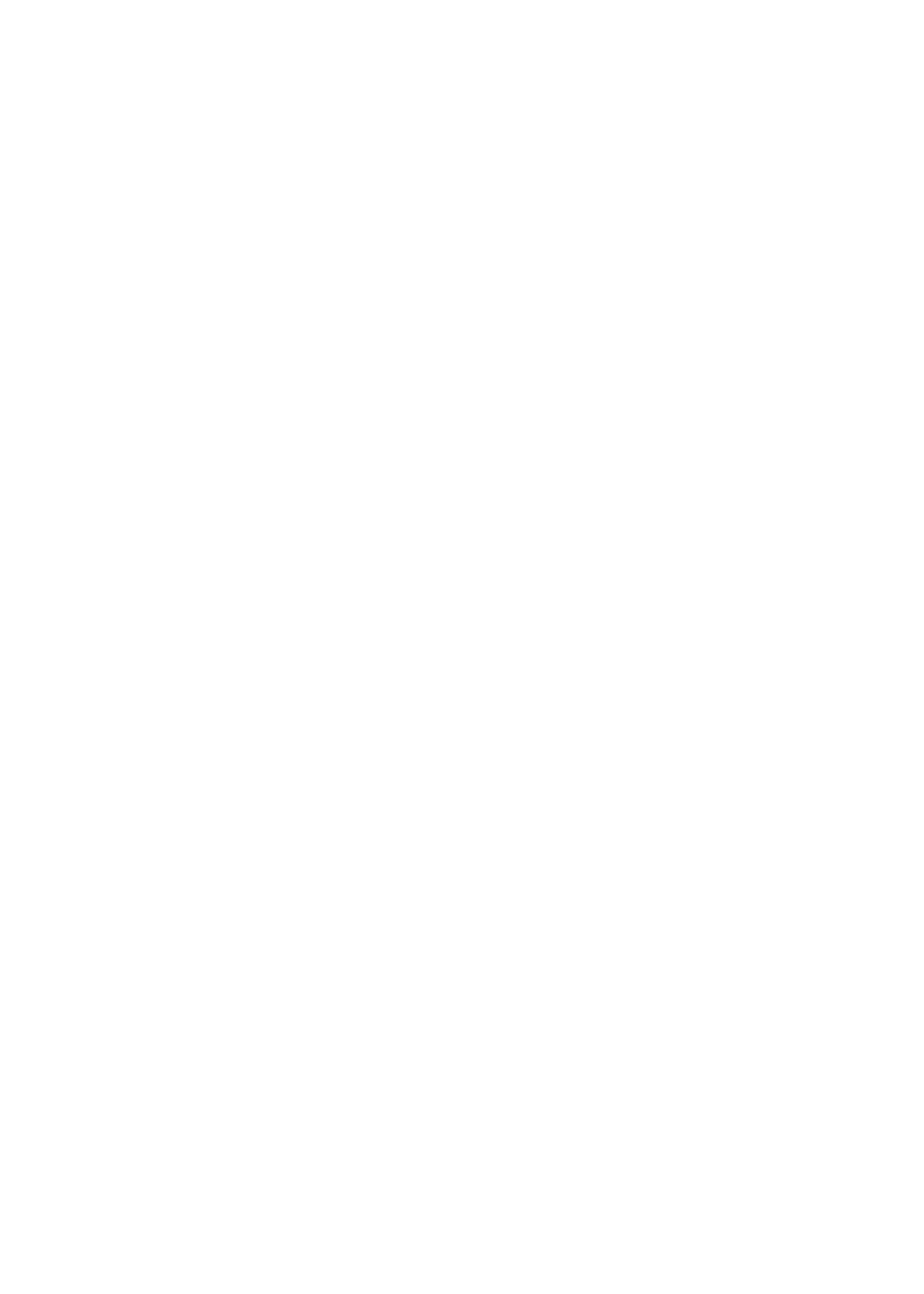
Bedienungshilfen
31